Изключване на прозорци за известяване 10 инструкция
Какво е лентата за известия
Една от характеристиките на "десет" е съществуването на центъра за известия. Както става ясно от заглавието, този графичен елемент изпълнява по същество същата функция като на преносими устройства:
- визуализира изскачащи уведомления, получени от ОС и приложения на трети страни на;
- показва информация за многото събития и системни обновления са налични;
- Той е на разположение в "бързо действие", като активирането или деактивирането на Wi-Fi адаптер, екстракт флаш памети, активиране на тип таблетка.
Ако е необходимо, потребителят може да изключите ненужните уведомления, например, някои системни събития, блок уведомление за тази програма, или самата деактивиране на лентата за известия.
Деактивиране център уведомление
Разработчиците на Windows 10 ви позволява да деактивирате по няколко начина:
Деактивирането чрез параметри
Най-лесният начин за да изключите известията в "топ десет" - използването на системни настройки.
- Обадете се прозорец "Всички параметри", като се използва комбинация от «Win + I», или отидете в "Start" и натиснете бутона "Опции".
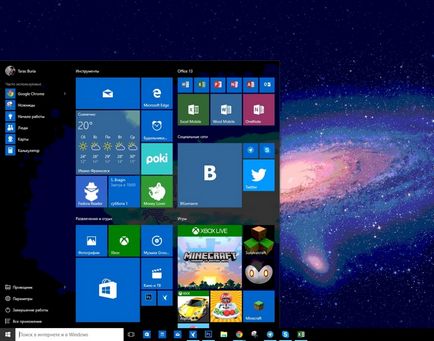
- "System" подменю.
- Активиране на таб "уведомления и действия."
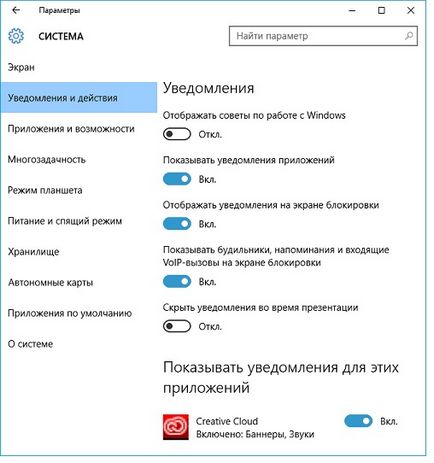
- Прехвърляме ключове пред ненужни параметри на "OFF".. Тук можете да деактивирате известията за системни събития, будилник, напомняния, всички програми и разговори.
- Преместване на изгледа по-долу, в рамка "Показване на известия за приложения," най-, и деактивиране на изходните изскачащи приложения, които присъстват в списъка, ако изберете "Показване на известия за приложения," ляво-активни.
Вижте още: По някаква причина, не идва, за да преминете към Windows 10
Всички настройки се прилагат в реално време, без да се изисква излизане или да рестартирате Windows 10.
Един прост метод
Разработчиците дават възможност за деактивиране на всички уведомления в windose 10-бърз и по-лесен начин: кликнете върху иконата на произволен бутон на мишката център и включете режим на "Не ме безпокойте" в появилото се меню контекст.
Известно е, че почти всички настройки в Windows 10 се съхраняват в неговия регистър, така че можете директно да промените настройките на операционната система. Ако някой не знае приложението се стартира за да се направят корекции в системния регистър с помощта на "регентство» команда, вписани в полето за търсене или текстов низ от прозореца "Run» (Win + R).- Стартирайте приложението за редактиране на базата данни на системата.
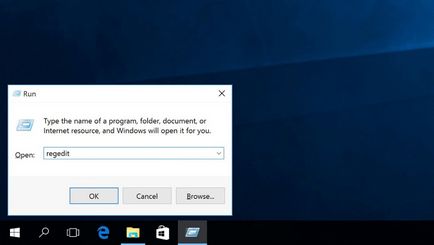
- Щракнете с десния бутон, за да преместите курсора на празно място дясната рамка на прозореца и изберете от падащото меню елемент, който е отговорен за създаването на 32-битова стойност DWORD.
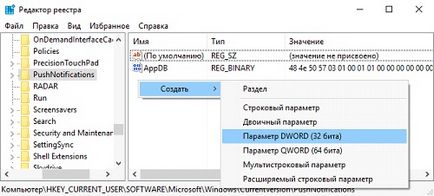
- Въвеждане на заглавие му като «ToastEnabled».
- Като вход стойност "0" и кликнете "OK".
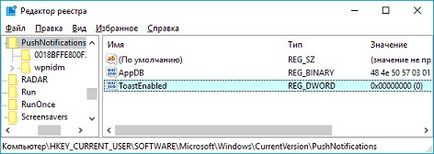
- Връща Windows Explorer 10 чрез диспечера на задачите, деинсталирайте и след това започнете процеса "explorer.exe" чрез "File" от менюто.
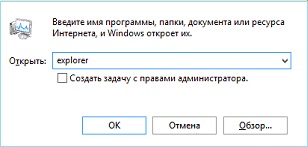
Деактивирането на експлоатацията на центъра за уведомяване
В допълнение към деактивиране покажат някои от сигналите в Windows 10, можете да деактивирате компонента система, която е отговорна за центъра за известия. По този начин премахване и икона заявление от тавата.
- създаване на параметър DWORD32, ние го наричаме «DisableNotificationCenter» и настроен на "1".
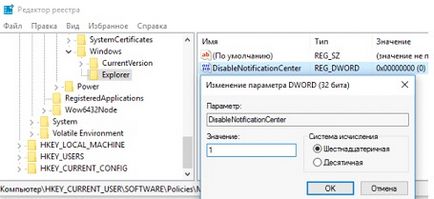
- Стартира заявление, например, чрез изпълняване на «gpedit.msc» през обвивката.
Вижте още: Мога ли да инсталирам Windows 10
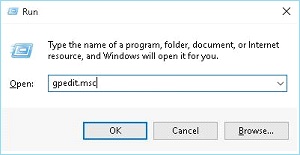
- В "User Configuration", разширяване на подсекция "Административни шаблони".
- Отиди на йерархично по-ниска подраздел "Start Menu и лентата на задачите".
- Извършване на двойно кликване върху избрания параметър на скрийншота.

- В левия панел, трансфер спусъка ключ в положение "ON" и прилага новите настройки.
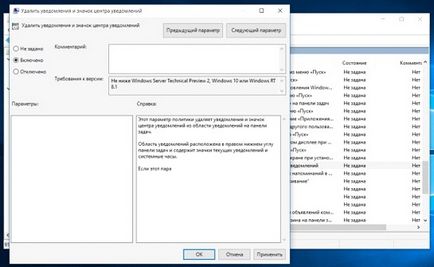
- За да бъде уведомен иконата център е изчезнал, 10 Windows Explorer трябва да се рестартира.
Съществува и опция "нащрек", ви позволява да деактивирате нежелани известия, както и от менюто "Опции" на Windows 10.
(Посетени 8577 пъти, 24 посещения днес)